Micul ajutor ingenios al lui Slack, Slackbot, poate fi adaptat pentru a se potrivi organizației dvs. în multe moduri interesante. Una dintre ele este capacitatea de a configura exact ceea ce spune în situații specifice, cum ar fi dacă îi spuneți să arunce o monedă, îi poți spune să răspundă întotdeauna cu „capete”, astfel obositor, permițându-ți să câștigi orice aruncare de monede pe care îi poți păcăli pe colegii tăi în; cel puțin până te prind.
Acum, în mod implicit, orice membru complet al spațiului de lucru poate configura răspunsurile automate ale lui Slackbot. Aceasta înseamnă că, dacă doriți ca trucul mic să funcționeze, va trebui să restricționați capacitatea de a edita răspunsurile automate pentru dvs. și pentru ceilalți administratori ai spațiului de lucru. Iată cum să te asiguri că poți câștiga fiecare aruncare de monede din întreg spațiul tău de lucru.
Sfat: Pentru șanse mai mari de câștig și pentru a reduce șansa ca oamenii să înțeleagă ceea ce faci, încearcă configurarea unui răspuns atât pentru capete cât și pentru cozi în funcție de câte spații ai pus la capătul monedei arunca mesajul. Răspunsurile Slackbot sunt sensibile la caracter, așa că, dacă ești deștept, poți menține această șaradă destul de mult timp.
Pentru a restricționa capacitatea de a vedea și edita lista de răspunsuri Slackbot, trebuie să accesați setările de permisiuni ale spațiului de lucru. Pentru a ajunge acolo, mai întâi trebuie să faceți clic pe numele spațiului de lucru din colțul din dreapta sus. Apoi, în meniul drop-down, selectați „Setări și administrare”, apoi „Setări spațiu de lucru” pentru a deschide setările spațiului de lucru într-o filă nouă.
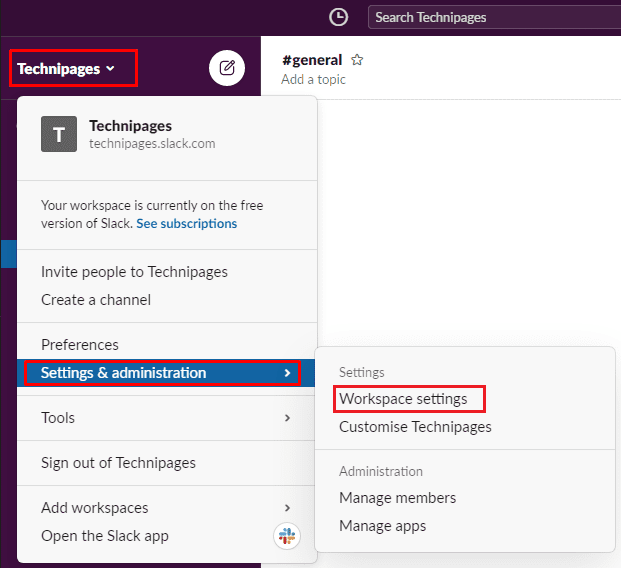
Comutați la fila „Permisiuni” din partea de sus a paginii, apoi faceți clic pe butonul „Extindeți” pentru permisiunile „Răspunsuri Slackbot”.
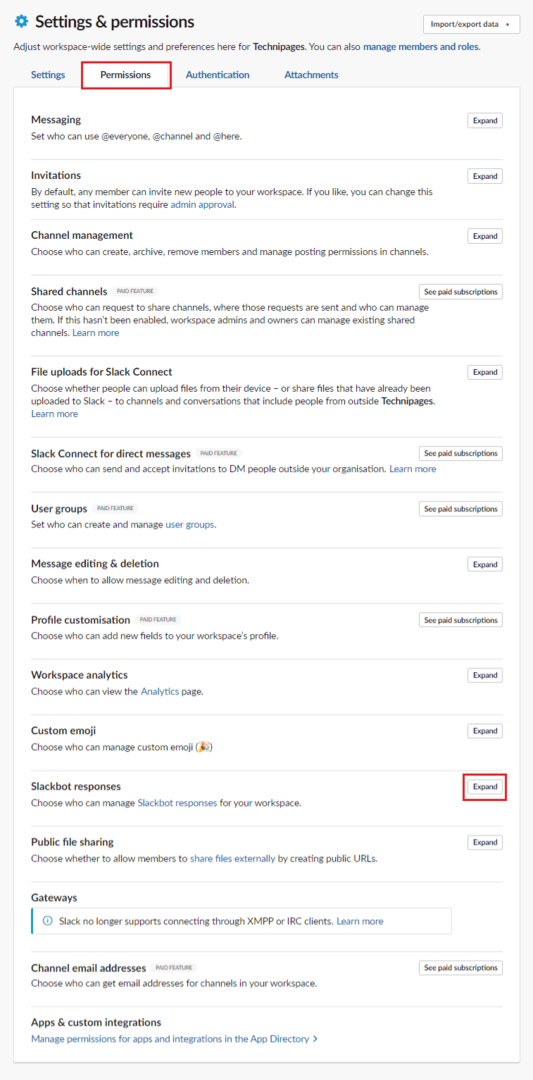
Pentru a restricționa capacitatea de a vizualiza și edita răspunsurile automate ale Slackbot, faceți clic pe caseta drop-down etichetată „Oameni care pot gestiona răspunsurile Slackbot pentru spațiul dvs. de lucru”. De asemenea, puteți alege să dezactivați complet răspunsurile automate Slackbot debifând caseta de selectare etichetată „Activați răspunsurile Slackbot”.
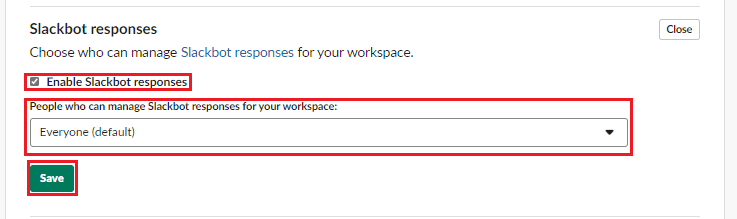
Răspunsurile automate Slackbot pot fi distractive și/sau utile, în funcție de modul în care alegeți să le configurați. Cu toate acestea, este posibil să nu doriți ca toți utilizatorii să poată vizualiza și edita lista de răspunsuri automate. Dacă urmați pașii din acest ghid, puteți restricționa capacitatea de a vedea și edita răspunsurile automate Slackbot pentru utilizatorii administratori.